Configurar um catálogo de produtos
Configure o catálogo de produtos com a coleção de produtos que você vende e suas informações de preço.
Gorjeta
Se quiser experimentar o Dynamics 365 Sales gratuitamente, você pode se inscrever para uma avaliação de 30 dias.
Requisitos de licença e função
| Tipo de requisito | Você deve ter |
|---|---|
| Licença | Dynamics 365 Sales Premium, Dynamics 365 Sales Enterprise ou Dynamics 365 Sales Professional Mais informações: Preços do Dynamics 365 Sales |
| Direitos de acesso | Administrador do Sistema Mais informações: Direitos de acesso predefinidos para o Sales |
Processo de configuração do catálogo de produtos
Catálogo de produtos é uma coleção de produtos e as informações de preço. Para configurar a precificação, é necessário definir as unidades na qual seus produtos são vendidos, o valor para cobrar em cada unidade e os descontos que você deseja oferecer com base no volume comprado.
Observação
As famílias de produtos só são compatíveis com licenças Sales Enterprise e Sales Premium.
Assista a este vídeo para entender os componentes de um catálogo de produtos e como configurá-los:
Diferente da configuração de preços para produtos, o catálogo de produtos também oferece suporte a taxonomia de produto que permite criar uma ampla classificação de produtos. Isso ajuda a garantir que seus clientes recebam a solução mais adequada e completa.
Como unidades, descontos e preços são conectados entre si, é importante criar cada um desses componentes no catálogo de produtos na seguinte sequência:
| Etapa | Descrição | Tópicos relacionados |
|---|---|---|
| 0 | Crie listas de descontos para oferecer produtos e serviços com preços diferentes, dependendo da quantidade adquirida. | Configurar uma lista de descontos |
| 2 | Defina as medidas ou quantidades que seus produtos estarão disponíveis. | Criar um grupo de unidades e adicionar unidades a esse grupo |
| 3 | Crie produtos para os itens que você vende. Você pode criar um produto autônomo ou um produto dentro de uma família dependendo de como você deseja classificar e organizar seus produtos. Cada produto criado será vinculado a um grupo de unidades e a uma unidade padrão. Você também pode criar um pacote autônomo ou um pacote em uma família de produtos. | Criar uma família de produtos |
| 4 | Defina o preço de seus produtos. | Criar listas de preços e itens da lista de preços para definir a precificação de produtos |
| 5 | Adicionar itens de lista de preços. Um item de lista de preços define o preço por unidade de um produto. Adicione cada produto novo a uma ou mais listas de preços como itens da lista de preços. Você poderá fazer isso no formulário do produto ou no formulário de lista de preços. |
Criar uma família de produtos - OU - Criar listas de preços e itens da lista de preços para definir a precificação de produtos |
| 6 | Selecione uma das listas de preços a que você adicionou o produto como a lista de preços padrão do produto. O Dynamics 365 Sales usará a lista de preços padrão para cálculos quando a lista de preços associada na oportunidade ou na ordem do produto não contiver uma definição de preços do produto. | Criar uma família de produtos |
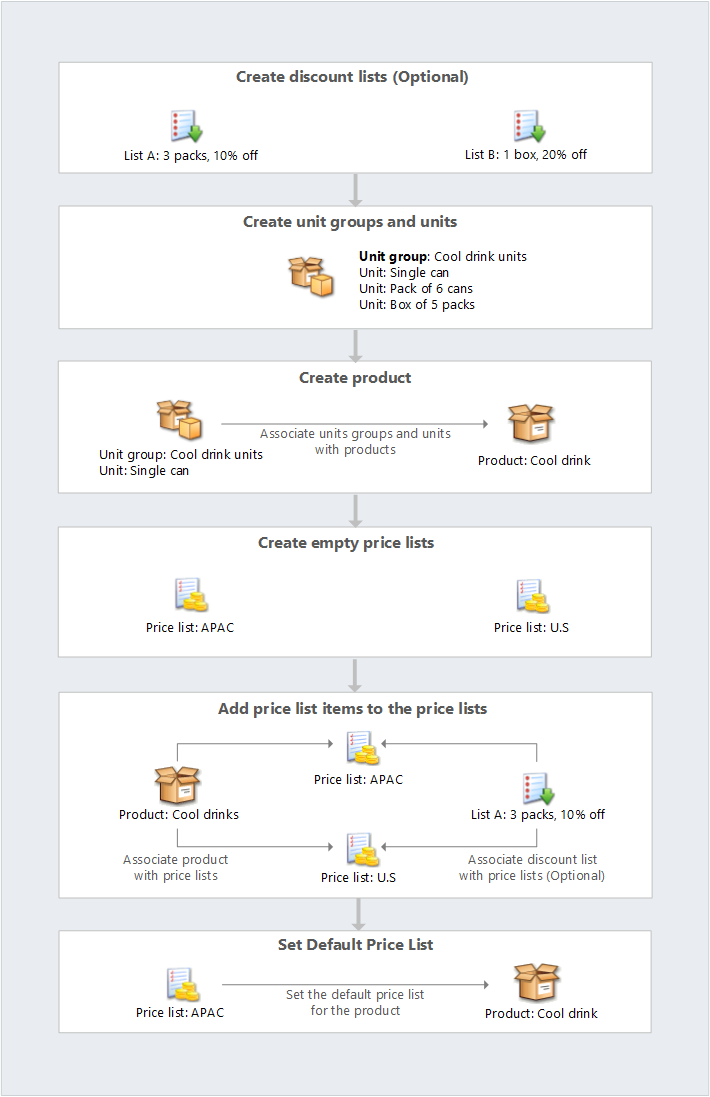
Informações relacionadas
Criar uma família de produtos
Conheça os fundamentos do Dynamics 365 Sales